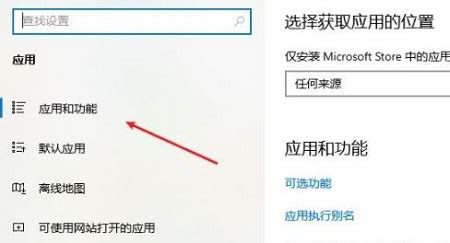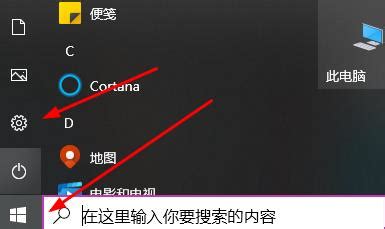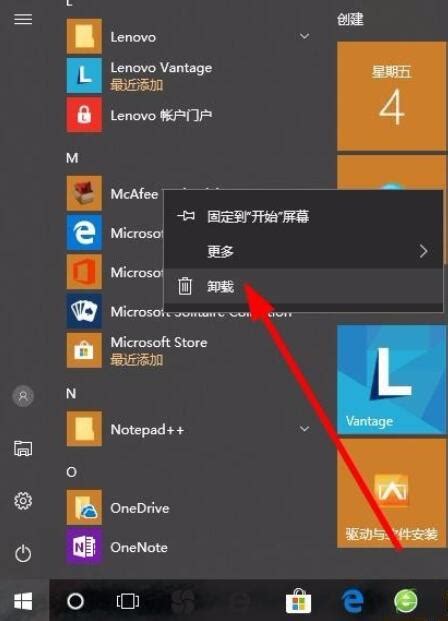Win10系统下迈克菲(McAfee)顽固难卸?一键解决方案来啦!
在Windows 10操作系统中,迈克菲(McAfee)作为一款广受欢迎的安全软件,为用户提供了强大的防病毒和防恶意软件保护。然而,有时用户可能会遇到无法卸载迈克菲的困扰,这不仅占用了系统资源,还可能影响其他软件的正常运行。面对这一问题,我们可以从多个维度出发,探讨几种有效的解决策略。
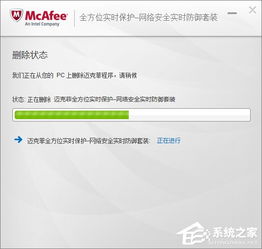
确认迈克菲的安装状态
首先,用户需要确认自己的电脑上确实安装了迈克菲软件。有时,用户可能误以为某个软件是迈克菲,实际上却是其他安全软件。因此,在控制面板的“程序和功能”列表中查找迈克菲相关软件是第一步。通过搜索“McAfee”或相关产品名称(如McAfee Security Center),用户可以快速定位到目标软件。
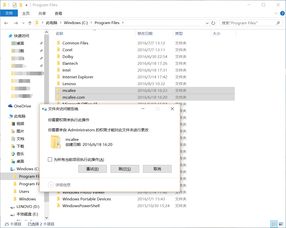
使用迈克菲官方卸载工具
如果直接在“程序和功能”中卸载迈克菲遇到困难,用户可以尝试使用迈克菲官方提供的卸载工具。这些工具经过专门设计,能够更彻底地移除软件及其相关组件。用户可以访问迈克菲官方网站,在支持或下载区域找到卸载工具,并按照提示进行下载和安装。运行卸载工具后,按照屏幕上的指示完成卸载过程。
手动卸载迈克菲
除了使用官方卸载工具外,用户还可以通过Windows的“程序和功能”界面手动卸载迈克菲。具体步骤如下:
1. 打开控制面板:在Windows 10中,可以通过搜索“控制面板”来打开它。
2. 进入程序和功能:在控制面板中,选择“程序”类别下的“程序和功能”或“卸载程序”选项。
3. 查找并卸载迈克菲:在程序列表中,找到迈克菲相关的软件条目,点击“卸载”并按照提示操作进行卸载。
如果在卸载过程中遇到权限请求,用户需要确认允许以继续卸载过程。
尝试在安全模式下卸载
有时,迈克菲的某些进程或服务可能在正常模式下阻止卸载操作。在这种情况下,用户可以尝试在安全模式下卸载迈克菲。安全模式是一个简化的Windows启动环境,它仅加载核心系统服务和驱动程序,从而允许用户执行故障排除任务,如卸载顽固的软件。
要进入安全模式,用户可以在重启电脑时按下F8键(具体按键可能因电脑型号而异),然后在启动选项中选择“安全模式”。进入安全模式后,再次尝试卸载迈克菲。
使用第三方卸载工具
如果以上方法均无法解决问题,用户可以考虑使用第三方卸载工具,如Revo Uninstaller、Total Uninstall或Geek Uninstaller等。这些工具通常具有比Windows内置卸载程序更强大的卸载能力,能够扫描并清除与软件相关的所有注册表项和文件残留。
以Revo Uninstaller为例,用户只需打开软件,找到迈克菲条目,点击“卸载”并按照提示操作。卸载完成后,Revo Uninstaller还会提供一个深度清理选项,用于清除软件残留的注册表项和文件。
清理注册表和文件残留
在卸载迈克菲后,用户可能需要手动清理注册表和文件系统中的残留项。这些残留项可能会占用系统资源,甚至影响其他软件的正常运行。然而,编辑注册表是一项高风险操作,需要用户格外小心。建议用户在操作前备份注册表和重要文件,以防万一出现错误导致系统不稳定或数据丢失。
对于不熟悉注册表的用户来说,使用第三方清理工具(如CCleaner)可能更为安全。这些工具能够扫描并清理注册表中的无效和无用项,以及删除不必要的临时文件和缓存文件。
考虑系统还原或重置
如果以上所有方法都无法解决问题,用户可以考虑使用系统还原或重置功能。系统还原可以将系统恢复到之前的状态,从而撤销导致问题的更改。然而,这要求用户之前已经创建了系统还原点。
如果系统还原不可用或无效,用户还可以考虑进行系统重置。这将把系统恢复到出厂状态,并删除所有个人文件和设置。需要注意的是,这是一个不可逆的操作,因此用户在进行操作前必须确保已备份所有重要数据。
总结
面对Windows 10中迈克菲无法卸载的问题,用户可以从多个维度出发尝试解决。首先确认软件的安装状态,然后使用迈克菲官方卸载工具或手动卸载。如果这些方法都无效,可以尝试在安全模式下卸载或使用第三方卸载工具。同时,用户还需要注意清理注册表和文件残留项,并在必要时考虑使用系统还原或重置功能。在整个过程中,保持系统的定期备份是预防潜在错误的关键措施。
- 上一篇: 揭秘!提车全流程与验车秘籍:轻松变身汽车达人
- 下一篇: 遇到电脑显示错误代码651,应该如何解决?
-
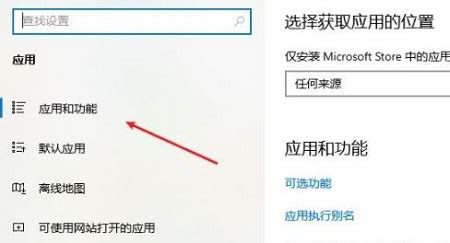 迈克菲在Win10中顽固难卸?轻松解决卸载难题!资讯攻略11-14
迈克菲在Win10中顽固难卸?轻松解决卸载难题!资讯攻略11-14 -
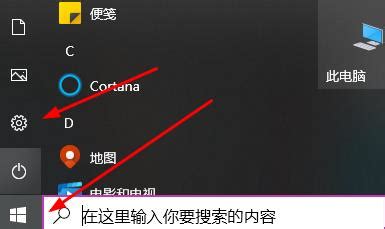 迈克菲在Win10中“顽固”不化?一键解锁卸载秘籍!资讯攻略11-08
迈克菲在Win10中“顽固”不化?一键解锁卸载秘籍!资讯攻略11-08 -
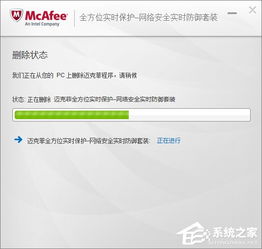 解决Win10中迈克菲难以卸载的烦恼,一键指南!资讯攻略10-24
解决Win10中迈克菲难以卸载的烦恼,一键指南!资讯攻略10-24 -
 Win10系统下卸载迈克菲防护软件的步骤资讯攻略11-07
Win10系统下卸载迈克菲防护软件的步骤资讯攻略11-07 -
 迈克菲防护软件?轻松几步,教你彻底卸载Win10上的它!资讯攻略11-25
迈克菲防护软件?轻松几步,教你彻底卸载Win10上的它!资讯攻略11-25 -
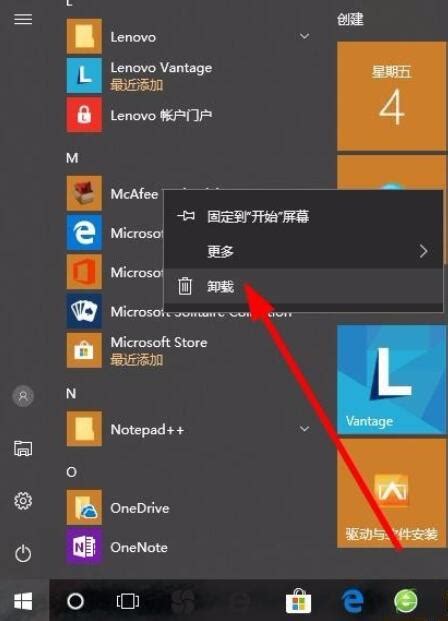 Win10用户必看:如何轻松卸载迈克菲防护软件?资讯攻略11-13
Win10用户必看:如何轻松卸载迈克菲防护软件?资讯攻略11-13